Beállítása a nyomtatószerver

Ebben az esetben, ha a szervezet / cég telepített különböző irodai berendezések (számítógépek, laptopok, stb), és egy nyomtatót, akkor szükség lehet használni a nyomtatási - kiszolgáló nyomtatni nagyszámú különböző dokumentumokat.
Számítógépek, amelyek a hálózat tudja nyomtatni a különböző dokumentumok a központi számítógép, az úgynevezett print - szerver. A többi számítógép elnevezése: ügyfelek, akik a nyomtatót a nyomtató - szerver.
Ahhoz, hogy állítsa be a nyomtatót megosztott nyomtatót, akkor kell kattintani a „Start” - „Beállítások” - „Vezérlőpult”. Ezután kattintson 2-szer «Hálózat» ikonra (hálózati környezetben). A „Configuration” menüben, akkor kattintson az ikonra „fájlok és megosztás nyomtatók.”
Ezután kattintson az elem „Printer a számítógép lehet osztani” - „OK” gombot. Ezt követően, akkor be kell illesztenie a lemezt tartalmazó indító fájlokat a nyomtató a meghajtóba, és kattintson az „OK” gombot. Reboot és a Vezérlőpult parancsra, kattintson a 2-szer az ikonra a „Nyomtató”. Válassza ki a nyomtatót, majd kattintson a menüben a lap „Access”. Ellenőrizze a „megosztott”, és adja meg a nyomtató nevét az ablakban «Közös név». "OK" opciót, majd nyomja meg. Ha szeretné használni a nyomtatót a kliens gépen, akkor válassza ki a „Start” - „Settings” - „Nyomtatók és faxok”. Kattintson a „Nyomtató hozzáadása” és a „Next”. A menüben a „Feladatok a nyomtatóhoz, kattintson a” Nyomtató hozzáadása "
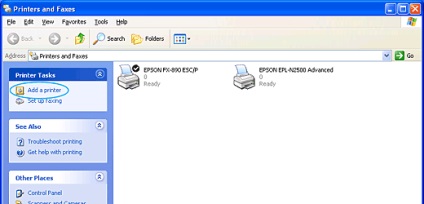
Jelölje be a „hálózati nyomtatót, és a nyomtató másik számítógéphez csatlakoztatott) (Windows XP), majd kattintson a” Tovább "
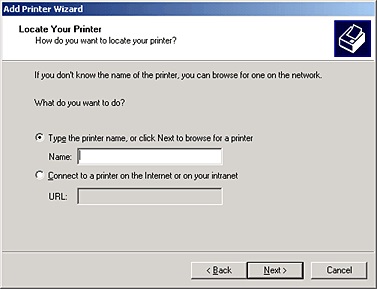
Válassza ki a „Keressük a printer”

Majd válassza ki a nyomtató típusát. Kattintson az „OK” és a „Befejezés” gombra.
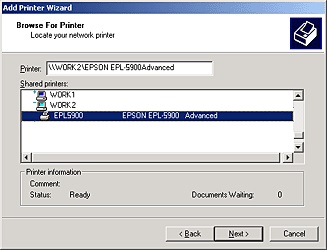
Állítsa be az ügyfelet, hogy a nyomtatási - a szerver befejeződött.
